Detalles de la alerta
En caso de que haya actualizado su sistema operativo a macOS Sequoia (15) antes de actualizar su producto ESET para macOS a una versión compatible, podría experimentar una pérdida de conexión de red.
Actualmente, macOS Sequoia (15) es compatible con ESET Endpoint Security versión 8.1.6.0 y posteriores y ESET Cyber Security versión 7.5.74.0 y posteriores.
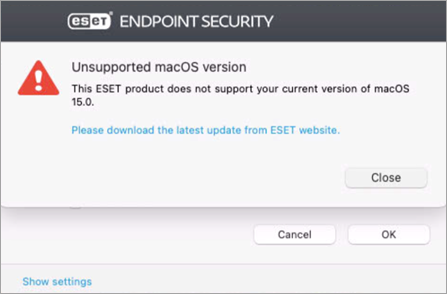
Solución
Existen tres opciones para solucionar el problema de conectividad de red:
Opción I: Elimine el filtro de red
En su dispositivo macOS, navegue hasta Configuración del sistema.
Haga clic en Red → Filtros.
Seleccione ESET Network y haga clic en el icono del signo menos para eliminarlo.
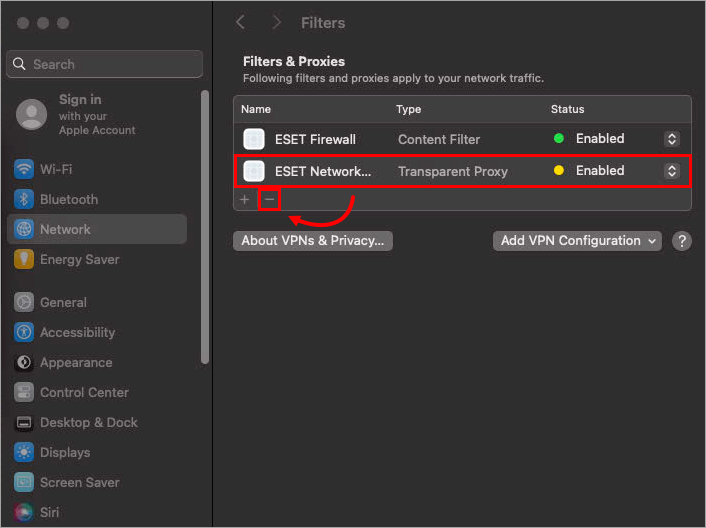
Figura 1-1 Reinicie su dispositivo macOS y compruebe si la conexión de red funciona.
- Actualice su ESET Endpoint Security para macOS o Actualice ESET Cyber Security o ESET Cyber Security Pro a la última versión.
Opción II: Desinstalar la versión anterior e instalar la última versión
Para desinstalar el producto ESET macOS, debe utilizar un desinstalador que se encuentra en el contenido del paquete del producto.
En su dispositivo macOS, vaya a Aplicaciones.
Haga clic con el botón derecho en su producto ESET para macOS y haga clic en Mostrar contenido del paquete → Contenido → Ayudantes → Desinstalador.
Reinicie su dispositivo macOS y compruebe si la conexión de red funciona.
Descargue e instale la última versión de su producto ESET para macOS siguiendo las siguientes instrucciones:
Opción III: Instalar la última versión del producto ESET macOS
En caso de que su conexión de red no funcione, pero ya disponga de un instalador con la última versión del producto ESET macOS en su dispositivo macOS, puede instalar la última versión sobre la versión 6 del producto ESET macOS.
Siga las siguientes instrucciones de instalación:
Tras la instalación, reinicie su dispositivo macOS y compruebe si su conexión de red funciona.